
Читайте также:
|
Изображение, которое вы только что поместили, имеет залитый сплошным цветом прямоугольный фон, блокирующий просмотр области, находящейся за ним. Нежелательные части изображения можно скрыть при помощи обтравочного контура (clipping path) - нарисованного векторного контура, который работает как маска. Помещенное изображение груш не имеет заранее созданного обтравочного контура или альфа-канала, однако у него есть залитый сплошным белым цветом фон, который программа InDesign может удалить.
Используя инструмент Selection (Выделение) ( ), выделите изображение груш 07_c.psd. Выберите инструмент Direct Selection (Прямое выделение) (
), выделите изображение груш 07_c.psd. Выберите инструмент Direct Selection (Прямое выделение) ( ) и щелкните на изображении, когда форма курсора мыши примет форму руки (
) и щелкните на изображении, когда форма курсора мыши примет форму руки ( ), чтобы активизировать фрейм. Активизирование фрейма делает видимыми точки привязки, что позволяет во время работы точно наблюдать за тем, как программа InDesign преобразует фрейм в обтравочный контур.
), чтобы активизировать фрейм. Активизирование фрейма делает видимыми точки привязки, что позволяет во время работы точно наблюдать за тем, как программа InDesign преобразует фрейм в обтравочный контур.
Выберите в меню команду Object * Clipping Path (Элемент * Обтравочный контур). При необходимости перетащите в сторону диалог Clipping Path (Обтравочный контур), чтобы видеть изображение груш. В открывающемся списке Туре (Тип) выберите значение Detect Edges (По границам). Установите флажок Preview (Просмотр), чтобы наблюдать затем, как белый фон будет почти полностью удален из изображения.
Перетаскивая ползунок Threshold (Порог), наблюдайте за изображением. Значение параметра Threshold (Порог) должно обеспечивать максимально полное скрытие белого фона, при этом не должны удаляться части объекта (более темные области). В данном примере использовалось значение параметра Threshold (Порог), равное 15.
Если вы не можете подобрать значение параметра Threshold (Порог), которое бы удаляло весь фон, не затрагивая объекта, укажите значение, которое оставляет видимым весь объект целиком с небольшим количеством пикселов белого фона. Оставшиеся области белого фона будут удалены на следующих шагах во время точной настройки обтравочного контура.
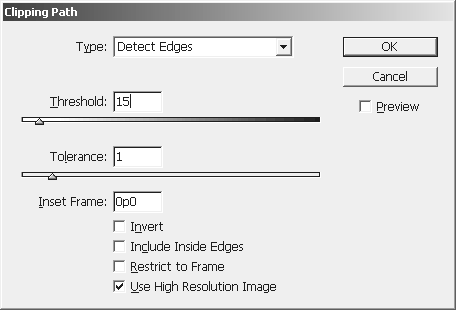
Перетащите ползунок Tolerance (Допуск) немного влево, чтобы значение параметра находилось в пределах от 1 до 1.8.
В поле ввода Inset Frame (Отступ от фрейма) введите значение, которое ликвидирует все оставшиеся области фона, и щелкните на кнопке ОК. В данном примере было задано значение 0р1 (ноль пика, один пункт). Параметр равномерно сжимает текущую форму обтравочного контура, не затрагивая значения светлых оттенков изображения. Затем щелкните на кнопке ОК, чтобы закрыть диалог Clipping Path (Обтравочный контур).

До и после установки отступа от внутреннего фрейма величиной в один пункт
(Необязательно) Обтравочный контур можно улучшить. Убедитесь, что контур активизирован, или щелкните на любом из изображений груш, используя инструмент Direct Selection (Прямое выделение) ( ), чтобы активизировать это изображение. После этого вы можете перетащить отдельные точки привязки и использовать инструменты рисования для редактирования обтравочного контура вокруг груш.
), чтобы активизировать это изображение. После этого вы можете перетащить отдельные точки привязки и использовать инструменты рисования для редактирования обтравочного контура вокруг груш.
Теперь, чтобы увеличить производительность, необходимо сменить качество отображения обратно на низкое разрешение Typical Display.
Используя режим Detect Edges (По границам), можно удалить фон, залитый сплошным черным цветом. Для этого необходимо просто установить флажок Invert (Инвертирование) и указать большое значение параметра Threshold (Порог).
Сохраните файл.
Дата добавления: 2015-09-09; просмотров: 89 | Поможем написать вашу работу | Нарушение авторских прав |